- Autor Jason Gerald [email protected].
- Public 2024-01-19 22:12.
- Viimati modifitseeritud 2025-01-23 12:17.
See wikiHow õpetab teile, kuidas Windowsi arvutis India tähemärke tippida, kui teie arvuti ei kasuta põhikeelena indiat. Kui teil on füüsiline India klaviatuur, peate lihtsalt installima India keelepaketi ja klaviatuuri paigutuse. Vastasel juhul saate Interneti-sisestuste sisestamiseks kasutada Google'i sisestustööriistade laienduse India ekraaniklaviatuuri või mitte-Interneti-rakenduste (nt Microsoft Word) teksti sisestamiseks sisseehitatud Windowsi ekraaniklaviatuuri.
Samm
Meetod 1 /2: Google'i sisestustööriistade kasutamine Chrome'is
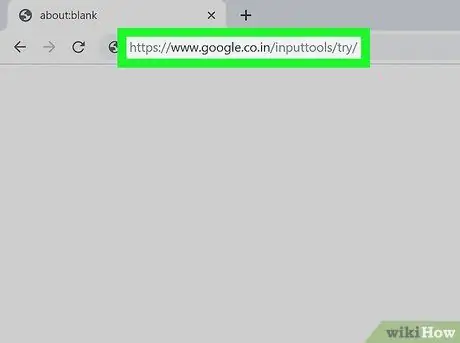
Samm 1. Külastage aadressi Google Chrome'is
Kui teil on Google Chrome'i brauser, saate Google'i sisestustööriistade laiendi abil sisestada ekraaniklaviatuuri kaudu veebisaitidele (nt Facebook, Gmail ja enamik teisi veebisaite) India teksti.
Chrome'i brauseri saate tasuta alla laadida saidilt
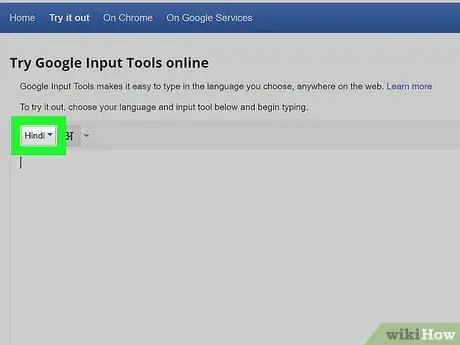
Samm 2. Lühikeste ülesannete või töö jaoks (valikuline) kasutage lehe sisestusala
Kui te ei kavatse palju India keeles kirjutada, ei pea te brauseri laiendust installima. Selle asemel kasutage teksti sisestamiseks lehte, millele pääsete juurde, seejärel kopeerige ja kleepige tekst soovitud kohta. Selleks toimige järgmiselt.
- Valige " Hindi ”Sisestusala vasakus ülanurgas asuvast menüüst.
- Klõpsake sisestusala kohal klaviatuuriikooni kõrval allanoolt ja seejärel valige „ KIRJELDUS ”.
- India keeles teksti sisestamiseks klõpsake või puudutage ekraaniklaviatuuri tähti.
- Tõstke trükitud tekst esile ja vajutage klahvikombinatsiooni Ctrl+C, et see arvuti lõikelauale kopeerida.
- Rakenduses või veebisaidil, kuhu peate teksti kleepima, paremklõpsake sisestusväljal ja valige „ Kleebi ”.
- Lugege seda meetodit uuesti, et teada saada, kuidas installida Chrome'i Google'i sisestustööriistade laiendus, et saaksite hõlpsasti avada ja kasutada India ekraaniklaviatuuri mis tahes saidilt.
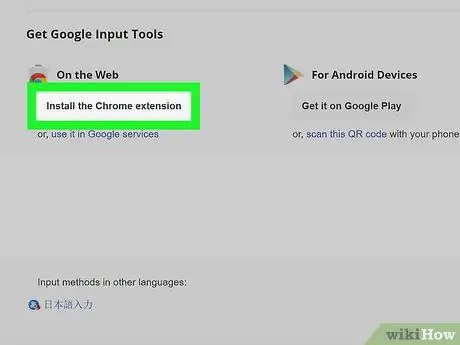
Samm 3. Kerige alla ja klõpsake Installige Chrome'i laiendus
See asub kirjutusvälja vasakus alanurgas. Pärast seda avaneb laienduste allalaadimise leht.

Samm 4. Klõpsake käsku Lisa Chrome'i
See on sinine nupp lehe paremas ülanurgas.
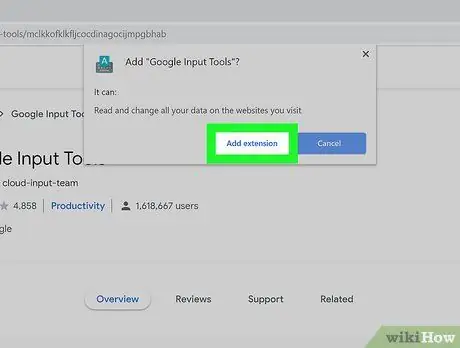
Samm 5. Klõpsake Lisa laiend
Sõltuvalt teie brauseri seadetest võidakse teil enne laienduse installimist paluda oma Google'i kontole sisse logida.
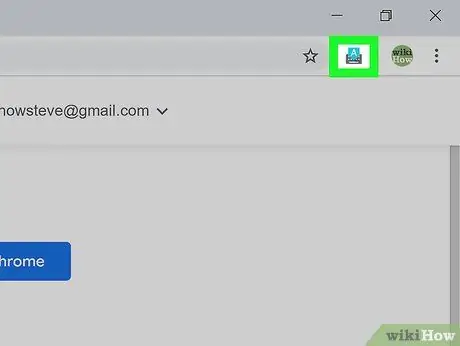
Samm 6. Klõpsake Google'i sisestustööriistade ikooni
See asub Chrome'i akna paremas ülanurgas ja näeb halli klaviatuuri kohal välja nagu sinine A-täht. Pärast seda laieneb menüü.
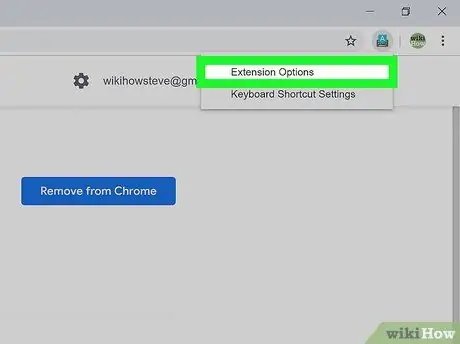
Samm 7. Klõpsake menüü Laiendusvalikud
Kuvatakse keelte loend.
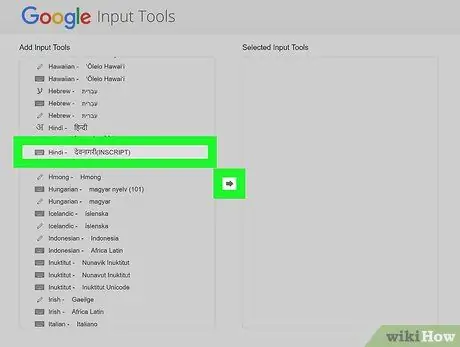
Samm 8. Liigutage india keel paremale paanile
Keele vahetamiseks toimige järgmiselt.
- Kerige vasakut paani ja valige India keele klaviatuur” KIRJELDUS ”.
- Klaviatuuri paremale paanile viimiseks klõpsake kahe paani vahel olevat noolt.
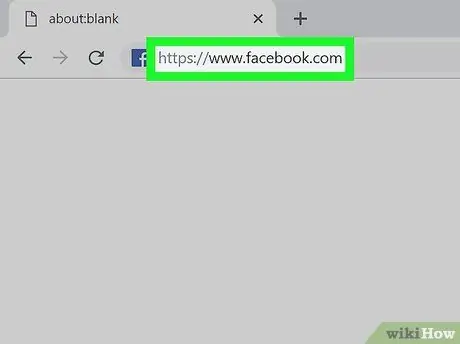
Samm 9. Külastage soovitud veebisaiti, et sisestada india keelne tekst
Nüüd saate kirjutada india keeles mis tahes saidil või lehel, sealhulgas Facebookis, Twitteris, Gmailis ja muudel tekstisisestust aktsepteerivatel saitidel.
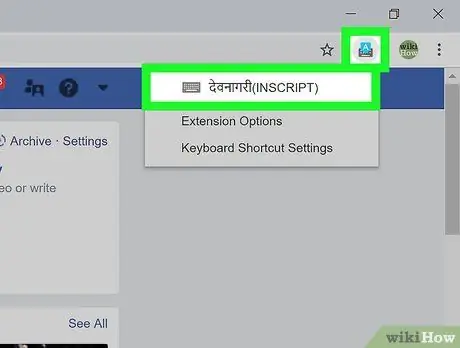
Samm 10. Klõpsake Google'i sisestustööriistade A -tähe ikoonil ja valige Hindi
Väike menüü suletakse ja selle asemele ilmub väikese sisemise sinise klaviatuuriga Google'i sisestustööriistade ikoon.
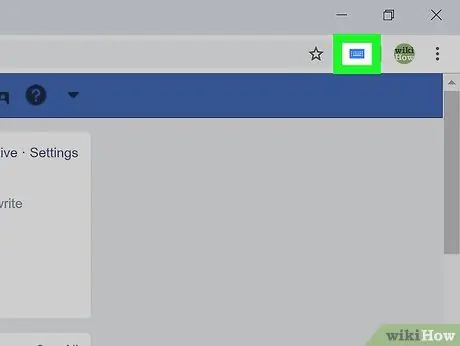
Samm 11. Klõpsake sinist klaviatuuriikooni
See asub Chrome'i akna paremas ülanurgas (varem hõivatud tähega "A").
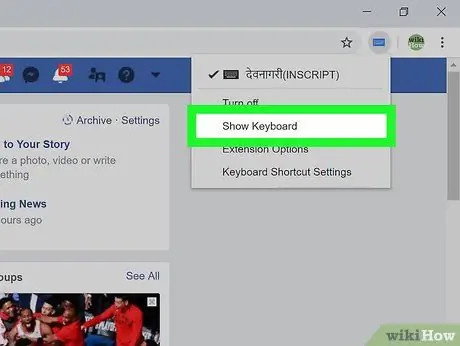
Samm 12. Valige Kuva klaviatuur
Brauseriakna paremas alanurgas kuvatakse India tähemärkidega klaviatuur.
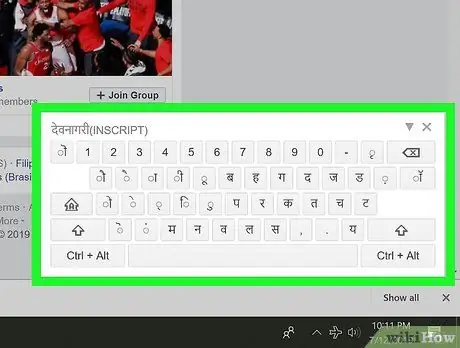
Samm 13. India keeles trükkimiseks klõpsake või puudutage nuppu
Sisestatavad märgid kuvatakse sisestusväljal.
Arvuti peamise keele juurde naasmiseks klõpsake nuppu „ X ”Klaviatuuri paremas ülanurgas.
Meetod 2/2: India keele klaviatuuri lisamine Windows 10 -sse
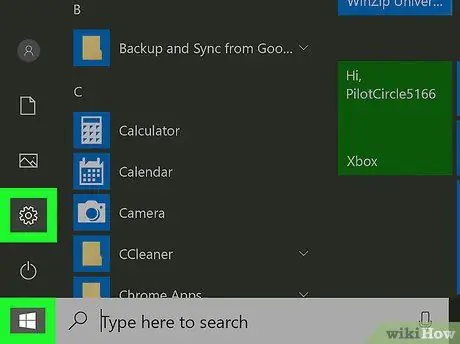
Samm 1. Avage Windowsi seadete menüü ("Seaded")
Seda menüüd tähistab hammasrattaikoon menüü „Start” vasakus alanurgas.
- Kui soovite Windowsi arvutis kasutada füüsilist India klaviatuuri, tagab see meetod ekraanil õigete märkide kuvamise.
- Isegi kui teil pole füüsilist India klaviatuuri, saate seda meetodit järgida Windowsi ekraaniklaviatuuri abil.
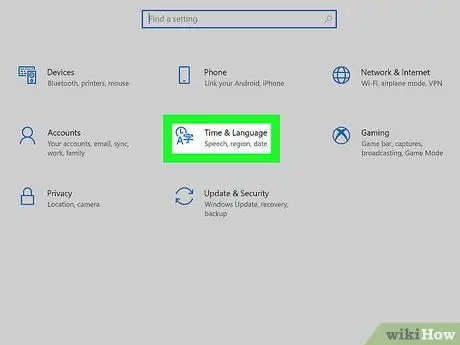
Samm 2. Klõpsake Aeg ja keel
See ikoon näeb välja nagu kell ja paar erinevat tähemärki/tähte.
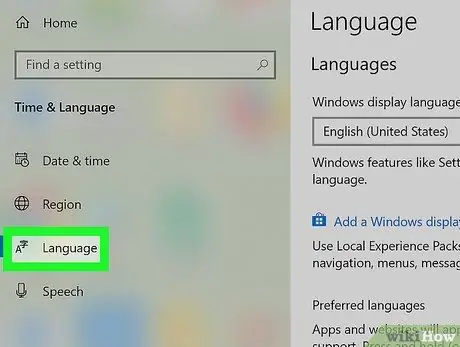
Samm 3. Klõpsake vasakul paanil nuppu Keel
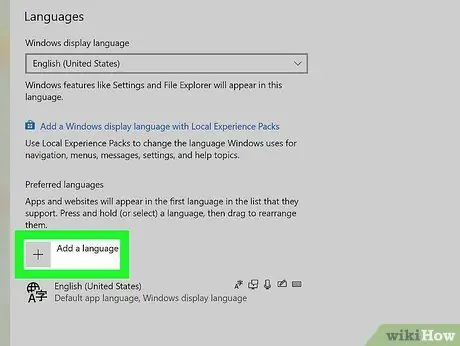
Samm 4. Lisage eelistatud keelte loendisse india (“hindi”)
Kui näete jaotises "Eelistatud keeled" parempoolsel paanil juba India keeli, võite liikuda järgmise sammu juurde. Kui ei, siis järgige neid samme.
- Klõpsake nuppu " + Lisage keel ”Arvuti esmase keele kohal.
- Otsige ja valige India keel (" Hindi ”).
- Klõpsake " Edasi "Akna allosas.
- Kui te ei soovi muuta indiaanlast oma arvuti peamiseks keeleks, tühjendage ekraani ülaosas valik "Installi keelepakett ja määrake minu Windowsi kuvamiskeeleks".
- Klõpsake " Installi "Akna allosas.
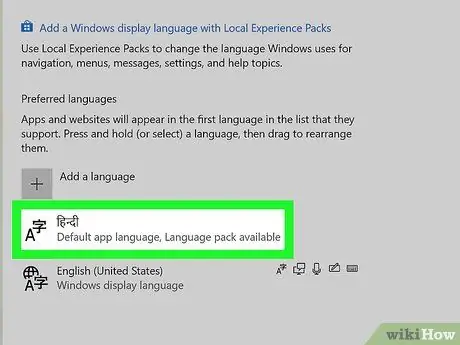
Samm 5. Klõpsake jaotises "Eelistatud keeled" india keele paketti
India keele veerus kuvatakse mitu nuppu.
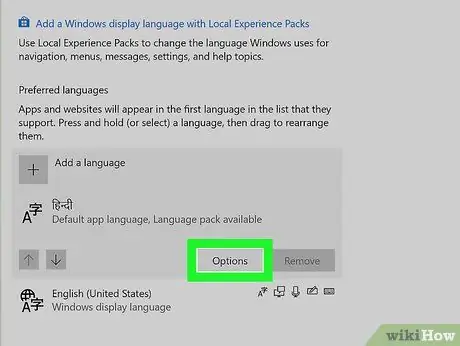
Samm 6. Klõpsake nuppu Suvandid
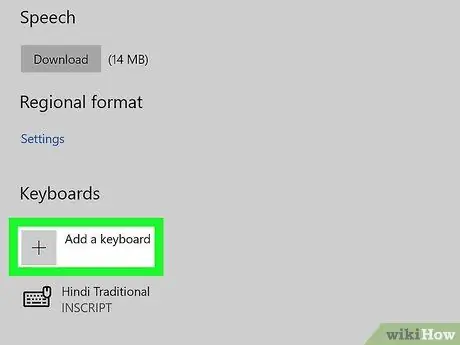
Samm 7. Klõpsake nuppu + Lisa klaviatuur
See asub rubriigi "Klaviatuurid" all.
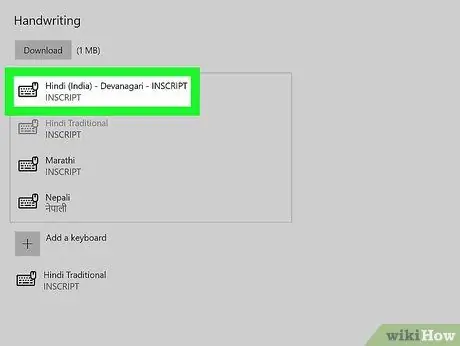
Samm 8. Valige INSCRIPT India keele klaviatuur
Kui soovite klaviatuuri eemaldada, valige loendist "Klaviatuurid" soovitud suvand ja klõpsake nuppu " Eemalda ”.
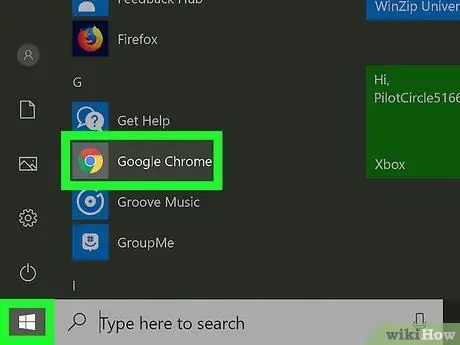
Samm 9. Avage rakendus, mida soovite kasutada India teksti sisestamiseks
India keele klaviatuuri saate kasutada mis tahes Windowsi rakenduses.
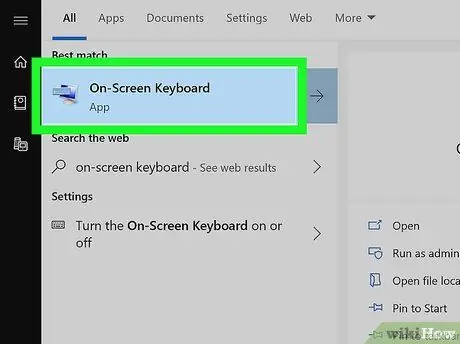
Samm 10. Avage Windowsi ekraaniklaviatuur
Kui teil on füüsiline India klaviatuur, jätke see samm vahele. Vastasel juhul võite kasutada arvuti sisseehitatud ekraaniklaviatuuri. Selle kuvamiseks toimige järgmiselt.
- Avage Windowsi otsinguriba, klõpsates menüü „Start” vasakul küljel olevat ringi või suurendusklaasi ikooni.
- Sisestage ekraaniklaviatuur.
- Klõpsake " Ekraaniklaviatuur ”Otsingutulemustes. Klaviatuur kuvatakse ekraani allosas arvuti esmases keeles.
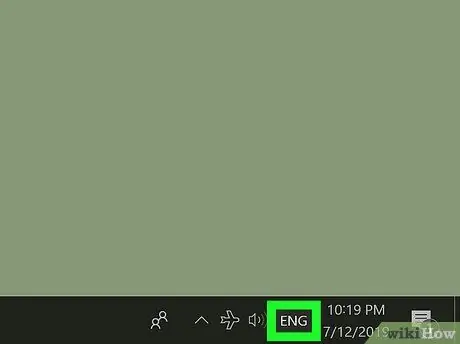
Samm 11. Klõpsake tegumiribal peamist keelt
Kui kasutate põhikeelena inglise keelt, klõpsake nuppu „ EST ”Tegumiribal kella kõrval. Kuvatakse arvutisse installitud klaviatuuride loend.
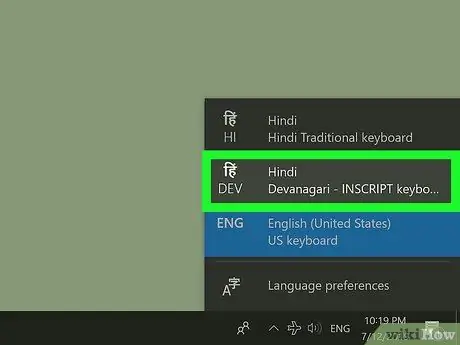
Samm 12. Klõpsake india keele klaviatuuril
Sisestuskeeleks muudetakse india keel. Ekraaniklaviatuur muudetakse ka india keele klaviatuuriks (kui kasutate Windowsi vaikeklahvistikku).
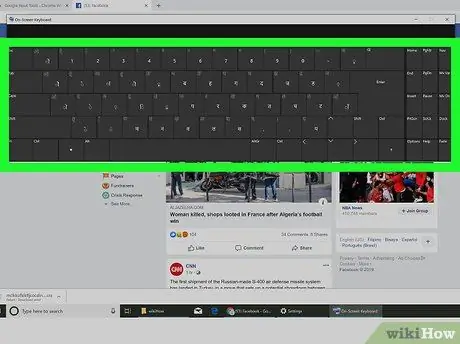
Samm 13. Sisestage tekst india keeles
India tähemärkide sisestamiseks võite klõpsata või puudutada ekraanil olevaid nuppe.
- Windowsi arvutis saate kiiresti ühelt keelelt teisele lülituda, vajutades Alt+⇧ tõstuklahvi. Iga kord, kui kasutate otseteed, muutub sisestuskeel (näidatud tegumiriba kella vasakul küljel).
- Klõpsake nuppu " X ”Klaviatuuri sulgemiseks ekraani paremas ülanurgas.






